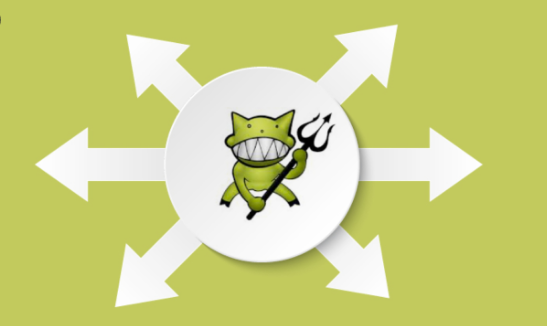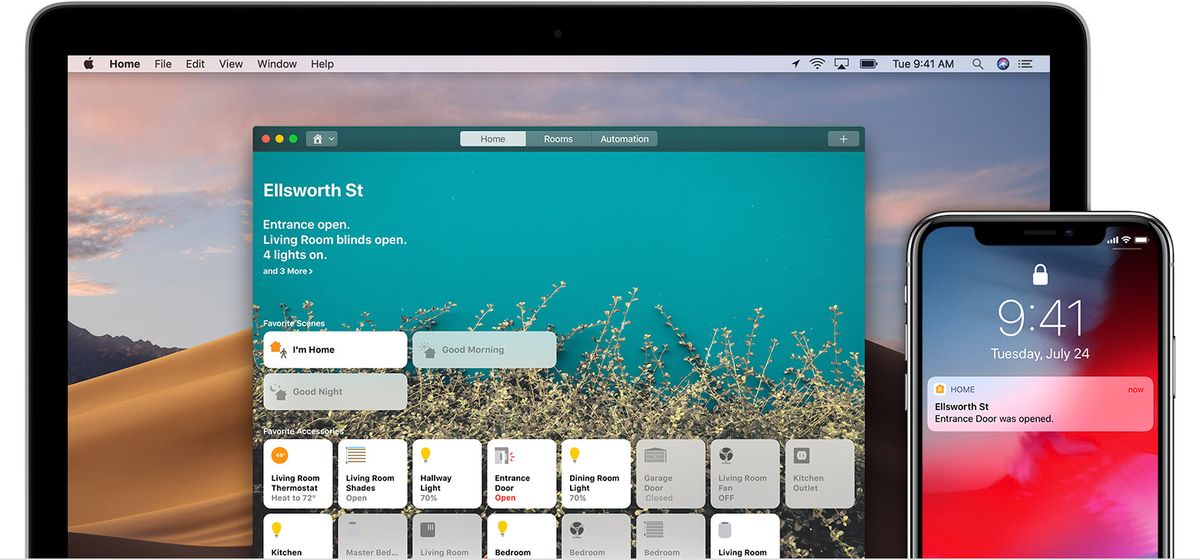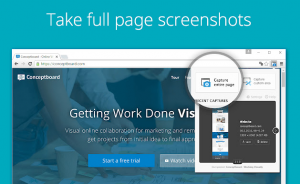گوگل میپس لیگی - اسے تیز تر بنانے کے بہترین طریقے

اگر گوگل میپس سست پڑ گیا ہے اور آپ کو راستے دکھانے میں بھی عمریں لگ رہا ہے۔ اس کے بعد ایپ کو تیز کرنے کے ل hand کچھ آسان نکات درج ذیل ہیں۔ تاہم ، بہت ساری نیویگیشن ایپس موجود ہیں ، ابھی بھی ، گوگل کی طرف سے ایک اوپری طرف موجود ہے۔ نہ صرف یہ انتہائی درست سمت پیش کرتا ہے ، تاہم ، اس کے بہت ساری مفید خصوصیات سے کچھ پوائنٹس بھی حاصل ہوتے ہیں۔ سیٹلائٹ ویو ، Panoramic ، ریئل ٹائم ٹریفک الرٹس ، 360 ڈگری ویو ، ایپ کی نمایاں خصوصیات میں سے کچھ ہیں۔ اس آرٹیکل میں ، ہم گوگل میپس لیگی کے بارے میں بات کرنے جارہے ہیں - اسے تیز تر کام کرنے کے بہترین طریقے۔ چلو شروع کریں!
لیکن ، ایسا معلوم نہیں ہوتا ہے کہ ہر کوئی ان خصوصیات کو پوری طرح استعمال کرسکتا ہے۔ صارفین یہ بھی شکایت کر رہے ہیں کہ گوگل میپس واقعی سست اور غیرذمہ دار بن چکے ہیں۔ اس طرح تیزی سے کام کرنے کے ل ways طریقے ڈھونڈ رہے ہیں۔ یہاں تک کہ گوگل بھر میں بھی فورمز کو سپورٹ کرتے ہیں ، بہت سارے صارفین نے بھی اس ’مسئلے‘ کے حوالے سے اپنے تحفظات شیئر کیے ہیں۔
گوگل میپس کیا ہے؟
گوگل میپس اصل میں میپنگ کا سب سے زیادہ استعمال شدہ نظام ہے۔ اس میں ایک طاقتور نیویگیشن سسٹم بھی شامل ہے تاکہ صارفین کو وہ مقام حاصل کرنے میں مدد ملے جس میں وہ اصل میں جانا چاہتے ہیں۔ زیادہ سے زیادہ نظر آنے والی زمین کے نقشے کیلئے ایپ GPS کے سیٹلائٹ کا بھی استعمال کرتی ہے۔
ایپ میں کچھ عمدہ خصوصیات ہیں جیسے براہ راست ٹریفک ، صوتی احکامات ، آف لائن نقشے ، اور بہت کچھ۔ بعد میں آپ کو راستے میں نیٹ ورک کی کوریج سے ہٹ جانے کی صورت میں بہت سے راستے ڈاؤن لوڈ کرنے دیتی ہیں۔ یہ مددگار خصوصیت لمبی دوری کے سفر کے ل great واقعی بہت عمدہ ہے ، وہاں آپ نہیں جانتے کہ آپ کا نیٹ ورک کتنا اچھا ہوسکتا ہے۔
گوگل میپس لیگی - اسے تیز تر بنانے کے بہترین طریقے
ٹھیک ہے ، اس کے لئے کوئی عالمگیر اور ساتھ ہی ایک فکس بھی نہیں ہے۔ آپ کو مندرجہ ذیل تمام تجاویزات کو آزمانا چاہئے جب تک کہ آپ یہ محسوس نہ کریں کہ اس مسئلے کی اصلاح ہوگئ ہے۔ اس سلسلے میں ، متعدد بار دو یا دو سے زیادہ ترکیبیں استعمال کرنا بھی کارآمد ثابت ہوگا۔ لہذا صرف ان نکات کو ذہن میں رکھیں اور پھر نیچے دیئے گئے نکات کے ساتھ آگے بڑھیں۔
Nvidia gefor کے تجربے میں گیم کیسے شامل کریں
یقینی بنائیں کہ موبائل ڈیٹا ٹھیک کام کر رہا ہے
گوگل میپس اپنے نقشوں کو لوڈ کرنے کے ل your آپ کے ڈیٹا پر بہت زیادہ انحصار کرتا ہے۔ اسی وجہ سے یہ یقینی بنانا ہے کہ آپ کے پاس اچھی رابطہ ہے آپ کے گوگل میپ کے ایپ کو فوری طور پر لوڈ کرنے کی کلید ہے۔ آپ کا موبائل ڈیٹا ٹھیک کام کر رہا ہے یا نہیں اس کی جانچ کرنے کا آسان ترین طریقہ یہ ہے کہ وہ کسی ایپ جیسے واٹس ایپ پر بھی پیغام بھیجیں۔ اگر پیغام چلتا ہے تو پھر اس کا مطلب ہے کہ آپ کا ڈیٹا کام کر رہا ہے۔
اگر آپ کو معلوم ہوتا ہے کہ آپ کا موبائل ڈیٹا کام نہیں کررہا ہے ، تو آپ کو یہ چیک کرنے کی ضرورت ہے کہ یہ آپ کے آلے پر آن ہے۔ اپنے آلے کی ترتیبات> رابطوں> ڈیٹا کے استعمال کی طرف جائیں ، اور پھر موبائل ڈیٹا آن کریں۔
ڈیٹا سیور کو بند کریں گوگل نقشہ جات laggy
ڈیٹا سیور آپ کے آلے پر واقعی ایک مفید فعل ہے جو آپ کو ایپس کو پس منظر میں بہت زیادہ ڈیٹا استعمال کرنے سے روکنے میں مدد کرتا ہے۔ تاہم ، جیسا کہ اوپر بتایا گیا ہے ، گوگل میپس کو بہت سارے ڈیٹا کی ضرورت ہے ، خاص طور پر اگر آپ لوگ سفر کررہے ہو ، اور نقشہ کو بھی لوڈ جاری رکھنے کی ضرورت ہے۔ ڈیٹا سیور کو آف کرنے سے کسی بھی طرح کی ڈیٹا کی پابندی ختم ہوجائے گی جو ایپ پر لاگو ہوسکتی ہے۔
ڈیٹا سیور کو آف کرنے کے ل your ، اپنی ڈیوائس کی ترتیبات> کنیکشن> ڈیٹا استعمال پر جائیں ، اور ’ڈیٹا سیور‘ کو آف کریں۔
یقینی بنائیں کہ GPS ٹھیک سے کام کر رہا ہے
گوگل نقشہ جات کو در حقیقت آپ کے مقام تک رسائی حاصل کرنے کی ضرورت ہے۔ اگر یہ اس بات کی نشاندہی نہیں کرسکتا ہے کہ آپ کہاں ہیں یہ اس وقت تک کوشش جاری رکھے گی جب تک آپ لوگ ایپ کو بند نہیں کردیں گے۔ GPS کے مسائل حل کرنے کا بہترین طریقہ یہ ہے کہ اپنے آلے کو دوبارہ شروع کریں۔
نیز ، صرف یہ یقینی بنائیں کہ آپ کے آلے کی مقام کی ترتیب آن ہے۔ ایسا کرنے کے ل your ، اپنے ڈیوائس کی ترتیبات> مقام پر جائیں اور پھر بٹن کو ٹوگل کریں۔

آپ کو نقشے پر تیز رفتار تلاش کرنے میں مدد کے ل app آپ ایپ کے کمپاس کیلیبریٹ کرسکتے ہیں۔ ایسا کرنے کے لئے ، صرف گوگل نقشہ جات لانچ کریں اور اس کا اپنے مقام کی نشاندہی کرنے کا انتظار کریں۔ اب نیلے لوکیشن ڈاٹ پر کلک کریں۔ اسکرین کے نچلے حصے میں ‘کیلیبریٹ کمپاس’ پر کلک کریں اور پھر آن اسکرین ہدایات پر عمل کریں۔

بہتر کردہ درستگی کو آن کریں گوگل نقشہ جات laggy
بہتر ہوئی درستگی در حقیقت ایپس کو وائی فائی اور بلوٹوتھ دونوں کو آپ کے عین مطابق جغرافیائی مقام کی نشاندہی کرنے کی اجازت دینے کا ایک طریقہ ہے۔ یہ آپ کے وائی فائی کو آف کرنے پر بھی کام کرتا ہے! جب بھی آپ کا آلہ GPS مصنوعی سیاروں کے ساتھ اچھی طرح سے بات چیت نہیں کررہا ہے تو یہ فنکشن خاص طور پر مددگار ثابت ہوتا ہے۔
اپنے آلہ پر درستگی کی بہتری کے ل، ، صرف ڈیوائس کی ترتیبات> مقام کی طرف بڑھیں اور 'درستگی کو بہتر بنائیں' پر کلک کریں۔ یہاں آپ 'وائی فائی اسکیننگ' کے ساتھ ساتھ 'بلوٹوتھ سکیننگ' بھی آن کرسکتے ہیں۔
اس کے بجائے آپ کو گوگل میپس کا ویب کلائنٹ استعمال کرنا ہوگا
اگر آپ لوگ ایپ کو استعمال کرنے میں بہت سست محسوس کرتے ہیں تو ، آپ اس کے بجائے گوگل میپس کا ویب ورژن استعمال کرنے کی کوشش کر سکتے ہیں۔ اگر آپ اسی گوگل اکاؤنٹ کے ساتھ سائن ان کرتے ہیں تو ، آپ کی ذاتی طور پر محفوظ کردہ تمام معلومات جیسے پسندیدہ مقامات ، گھر اور کام کے سفر وغیرہ وغیرہ مطابقت پذیر ہوجائیں گی۔
لیکن ، یہ خیال رکھنا چاہئے کہ ویب ورژن نیویگیشن کی حمایت نہیں کرتا ہے۔ آپ اسے گوگل نقشہ جات کی کھوج کے ل can استعمال کرسکتے ہیں ، تاہم ، آپ کو نیویگیشن کیلئے ایپ پر بھیج دیا جائے گا۔
گوگل میپس ایپ کا کیشے اور / یا ڈیٹا صاف کریں گوگل نقشہ جات laggy
اگر ایپ کا کیش بہت بڑا ہے تو ، اس کی وجہ سے ایپ سست پڑسکتی ہے ، یا اسے شروع کرنے میں بھی رکاوٹ بن سکتی ہے۔ ایپ کیس کو صاف کرنے سے ایپ میں موجود کسی بھی محفوظ کردہ ذاتی ڈیٹا کو در حقیقت متاثر نہیں ہوگا۔
- اگر آپ کیشے کو صاف کرنا چاہتے ہیں تو اپنے آلے کی ترتیبات> ایپس کی طرف جائیں اور ’نقشہ جات‘ ایپ کو تلاش کریں۔
- صرف اسٹوریج پر جائیں اور نیچے دائیں کونے میں ‘صاف کیشے’ پر ٹیپ کریں۔
- جب آپ نے کیشے کو صاف کرلیا ہے تو ، گوگل میپس ایپ کھولیں۔ اس میں پہلی بار تھوڑا سا زیادہ وقت بھی لگ سکتا ہے۔ تاہم ، اس کے بعد ، آپ کو اسے تیز ہونا دیکھنا چاہئے۔
- اگر کیشے کو صاف کرنے سے کوئی فائدہ نہیں ہوتا ہے ، تو آپ فون پر گوگل میپس ایپ کے تمام ڈیٹا کو صاف کرنے کے لئے 'ڈیٹا کو صاف کریں' کے اختیار کو استعمال کرسکتے ہیں۔ بنیادی طور پر ، پھر ایپ کو دوبارہ ترتیب دیں۔ لیکن اس سے پہلے ، آپ ذیل میں دیئے گئے دیگر حلوں کی بھی کوشش کر سکتے ہیں۔
پرانے آف لائن نقشے کو اپ ڈیٹ کریں
اگر آپ لوگ تشریف لے جانے کے لئے آف لائن نقشے استعمال کررہے ہیں ، تو آپ کو یقینی بنانا ہوگا کہ وہ اپ ڈیٹ ہوگئے ہیں۔ گوگل نقشہ جات زیادہ تر آپ کو ہر چند ماہ میں نقشوں کو اپ ڈیٹ کرنے کے لئے ایک یاد دہانی بھیجتا ہے۔ آٹو اپ ڈیٹ کے ل You آپ اپنے نقشے بھی ترتیب دے سکتے ہیں۔ تب اس طرح آپ کو اپنے آف لائن نقشوں کی پرانی تاریخ کے بارے میں فکر کرنے کی ضرورت نہیں ہے۔
ایسا کرنے کے لئے ، گوگل میپس ایپ کھولیں۔ اب اوپری دائیں کونے میں اپنے پروفائل پر کلک کریں اور نیچے ’آف لائن نقشے‘ تک بھی سکرول کریں۔
سیٹلائٹ ویو کو قابل بنائیں | گوگل نقشہ جات laggy
سیٹیلائٹ ویو ایک ٹھنڈی خصوصیت ہے جو آپ کو ایک اصل نظارہ فراہم کرتی ہے کہ اوپر سے ایک مخصوص مقام کی طرح دکھتا ہے۔ قدرتی طور پر ، اس ترتیب کو نقشہ کو لوڈ کرنے کے ل a بہت زیادہ اعداد و شمار کی ضرورت ہے۔ اگر آپ سفر اور نیویگیشن استعمال کررہے ہیں تو پھر سیٹلائٹ کا نظارہ آپ کے نقشہ کو لوڈ کرنے کے لئے ڈیٹا کو مستقل طور پر استعمال کرتا ہے۔
سیٹلائٹ ویو کو آف کرنے کے لئے ، صرف گوگل میپس ایپ کو کھولیں اور دائیں پینل پر پرتوں کے آئیکن پر کلک کریں۔ پھر ‘نقشہ کی قسم’ کے تحت منتخب کریں ‘ڈیفالٹ’۔ اس سے آپ کے ایپ کے ڈیٹا کے استعمال میں نمایاں کمی واقع ہوگی۔
آف لائن نقشے کو اپ ڈیٹ کریں
اگر آپ لوگ پہلے محفوظ کردہ راستوں کو استعمال کررہے ہیں تو پھر ان نقشوں کو ہمیشہ تازہ رکھنے کی تجویز کی جاتی ہے۔ بصورت دیگر ، اس میں اصل میں لوڈ کرنے میں ایپ کو کچھ وقت لگ سکتا ہے۔ اس کے نتیجے میں اصل میں گوگل میپس کو سست کردیں گے۔ اس کے علاوہ ، اگر کچھ پرانے راستوں کو اب ضرورت نہیں ہے تو ، پھر انہیں بھی حذف کرنے کا مشورہ دیا جاتا ہے۔ یہ ایپ کو ہلکا پھلکا بنائے گا اور لوڈ کرنے میں بہت کم وقت لے گا۔
- پہلے ، اپنے آلہ پر صرف نقشے کھولیں۔
- اوپر دائیں طرف واقع اپنی پروفائل تصویر پر کلک کریں۔
- پھر آف لائن نقشے کے حصے کی طرف جائیں اور ترتیبات کے آئیکون (اوپر دائیں) پر کلک کریں۔
- آٹو اپ ڈیٹ آف لائن نقشوں کا آپشن آن کریں۔
- پھر واپس آف لائن نقشے کے حصے کی طرف جائیں۔ اپنے محفوظ کردہ نقشوں کے ساتھ ہی واقع اوور فلو آئکن پر کلک کریں
- مینو سے ہٹائیں کا انتخاب کریں اور ان تمام نقشوں کے لئے ایسا کریں جن کی آپ کو مزید ضرورت نہیں ہے۔
آف لائن نقشے کو ہٹا دیں | گوگل نقشہ جات laggy
آف لائن نقشے کم نیٹ ورک کنیکٹوٹی کی جگہوں میں ایک بہت بڑی مددگار ثابت ہوتے ہیں ، اس میں کافی حد تک جگہ بھی لیتے ہیں۔ ڈاؤن لوڈ کردہ نقشے کی جسامت پر انحصار کرتے ہوئے ، یہ نقشے ایک جی بی سے زیادہ سائز میں جاسکتے ہیں! اگر آپ کے پاس کچھ پرانے آف لائن نقشے محفوظ ہیں ، جو آپ اصل میں اب استعمال نہیں کررہے ہیں تو ، ان کا صفایا کرنا ہی بہتر ہے۔
اگر آپ اپنے آف لائن نقشے کو حذف کرنا چاہتے ہیں تو صرف گوگل میپس ایپ کو کھولیں ، اور اوپری دائیں کونے میں اپنے پروفائل پر ٹیپ کریں۔ صرف ‘آف لائن نقشے’ پر نیچے سکرول کریں۔
terrarium ٹی وی صارف گائیڈ
ڈاؤن لوڈ کردہ نقشے کے ساتھ ہی تین نقطوں کو دبائیں اور ’ہٹائیں‘ کا انتخاب کریں۔ آپ محفوظ کردہ ہر نقشے کے ل this یہ کرسکتے ہیں۔
ایپ کو دوبارہ انسٹال کریں
ایپ کا صاف ستھرا انسٹال کسی بھی مطابقت کے مسئلے کو ٹھیک کرسکتا ہے جس کا سامنا آپ کو ہوسکتا ہے۔ اس سے پہلے کہ آپ لوگ ایپ کو دوبارہ انسٹال کریں ، ہمیشہ اپنے آلے کو دوبارہ اسٹارٹ کریں۔ اس سے یہ بھی یقینی بنتا ہے کہ ان انسٹال کردہ ایپ کے ذریعے کوئی باقی فائلیں باقی نہیں رہیں۔
ایپ کو ان انسٹال کرنے کے لئے ، صرف ڈیوائس کی ترتیبات> ایپس> گوگل میپس پر جائیں۔ نیچے والے پینل میں ’ان انسٹال کریں‘ پر کلک کریں۔ اب صرف اپنے آلہ کو دوبارہ شروع کریں۔
گوگل پلے اسٹور یا ایپل ایپ اسٹور پر جائیں اور پھر گوگل میپس ایپ ڈاؤن لوڈ کریں۔ اپنی سبھی محفوظ جگہوں تک بھی رسائی حاصل کرنے کے ل You آپ کو اپنے گوگل اکاؤنٹ کے ساتھ سائن ان کرنا ہوگا۔
گوگل میپس کو ڈاؤن لوڈ کریں: انڈروئد | ios
پاور سیونگ موڈ آن کریں | گوگل نقشہ جات laggy
ہاں ، یہ غیر معقول معلوم ہوسکتا ہے ، تاہم ، آپ کے آلے پر بجلی کی بچت کے موڈ کو چالو کرنے سے دراصل آپ کو اپنے گوگل میپس ایپ کو تیز کرنے میں مدد مل سکتی ہے۔ پاور سیونگ موڈ محدود پس منظر والے ایپس کے ڈیٹا اور مقام کے ذریعے کام کرتا ہے۔ اس کے نتیجے میں وہ پیش منظر والے ایپ کو بھی آزاد کردیتی ہے ، جو اس معاملے میں گوگل میپس ہے۔
تاہم ، بجلی کی بچت کا موڈ آن کرنے سے گوگل میپس ایپ کی کارکردگی بھی متاثر ہوسکتی ہے۔ لہذا آپ کو یہ یقینی بنانا ہوگا کہ جب بھی پاور سیونگ موڈ میں ہوں تو آپ گوگل میپس کو کم سے کم نہ کریں۔ کیونکہ آپ ایپ کے مقام کے استعمال پر پابندی لگائیں گے۔ جب نظام کا پتہ لگاتا ہے کہ آپ کچھ وقت کے لئے ایپ کے ذریعہ موجود ہیں۔ یہ نقشہ ایپ کو بغیر کسی پابندی کے پس منظر میں بھی چلنے کی اجازت دے گا۔
سام سنگ آلات پر پاور سیونگ موڈ کو فعال کرنے کے ل your ، اپنی ڈیوائس کی ترتیبات کھولیں ، اور ڈیوائس کیئر> بیٹری> پاور موڈ کی طرف جائیں۔ ‘میڈیم پاور بچت’ دبائیں۔ نوٹ: مختلف آلات میں مختلف نام کی ترتیب بھی ہوسکتی ہے۔ پھر ترتیب تلاش کرنے کے لئے ‘آپٹیمائزڈ وضع’ ، ‘بیٹری سیور’ تلاش کریں۔
مزید
غیر سیمسنگ آلات پر ، اسے ایک مختلف نام کے ذریعہ پکارا جاسکتا ہے۔ بہرحال ، آپ صرف پاور موڈ کے لئے ٹوگل بٹن استعمال کرسکتے ہیں۔ یا اطلاعاتی مرکز سے بھی ، انتہائی بچت پاور موڈ۔ نوٹیفیکیشن بار کو دو بار نیچے کھینچیں ، اور پھر صرف وہاں موجود بجلی کی بچت کوئیک سیٹنگ ٹوگلز کو تلاش کریں۔ بجلی کو بچانے کے موڈ پر کلک کریں جسے آپ اسے آن کرنے کے لئے استعمال کرنا چاہتے ہیں۔
لیکن ، الٹرا پاور سیونگ موڈ کو استعمال کرنے کا مشورہ کچھ آلات کی طرح نہیں دیا جاتا ہے ، یہ نقشہ ایپ کو بھی کام کرنے کی اجازت نہیں دے سکتا ہے۔ اس کی ترتیبات تک پہنچنے کے ل Quick آپ کوئیک سیٹنگ ٹوگل پر کلیک اور ہولڈ کرسکتے ہیں۔ اور پھر وہاں سے بھی بجلی کی باقاعدگی سے موڈ کو آن کریں۔
گوگل نقشہ جات متبادل | گوگل نقشہ جات laggy
اگر آپ گوگل میپس ایپ سے مطمئن نہیں ہیں تو ، وہاں دیگر آپشنز بھی موجود ہیں۔ ان میں سے کچھ صرف اتنے ہی اچھ areے ہیں ، اگر Google Maps سے کچھ خاص طریقوں سے بہتر نہ ہوں۔ گوگل میپس ایپ کے لئے کچھ اعلی متبادلات یہ ہیں۔
Waze
Waze آسانی سے وہاں سب سے زیادہ تفریحی نیویگیشن ٹول بھی ہے۔ ایپ کے سماجی اتحاد سے صارفین کو حادثات ، ٹریفک جام ، تعمیرات اور بہت کچھ کی اطلاع ملتی ہے۔ حالیہ ایک اضافی تقریب یہاں تک کہ آپ کو قریبی ’’ ویزر ‘‘ بھی تلاش کرنے دیتی ہے۔

اس ایپ میں کم مفصل نقشہ موجود ہے اور بنیادی طور پر بھی نیویگیشن کے لئے استعمال ہوتا ہے۔
میپ کویسٹ
میپ کیوسٹ واقعی میں گوگل میپس کا ایک بہت بڑا متبادل ہے۔ اس میں آپ کے نیویگیشن ٹول سے مطلوب تمام افعال ہیں۔ اس میں ایک آسان ‘گیس کا تخمینہ’ آلہ بھی ہے جو آپ کو یہ بھی بتاتا ہے کہ فاصلہ طے کرنے میں آپ کتنا خرچ کریں گے۔ یقینا ، یہ واقعی درست نہیں ہے ، تاہم ، اس کا ہونا ایک اہم فنکشن ہے!
MapQuest ڈاؤن لوڈ کریں: انڈروئد | ios
Maps.me
میپس ڈاٹ می روڈنگ کے ل perfect بھی بہترین ہے جہاں آپ کو اگلی بار پتا نہیں ہوگا کہ آپ کے پاس مستحکم نیٹ ورک کنکشن ہوگا۔ ایپ آف لائن کام کرتی ہے اور جب بھی آپ وائرلیس نیٹ ورک سے رابطہ کرتے ہیں تو خود بخود ڈیٹا ڈاؤن لوڈ کرتی ہے۔ اگر آپ اصل میں سڑک پر ڈیٹا کو ختم کرنے کے بارے میں پریشان ہیں تو یہ بہت اچھا ہے۔
آف لائن ہونے پر بھی ، آپ اپنے آس پاس کے مقامات اور کاروبار کو بھی دیکھ سکتے ہیں!
Maps.me ڈاؤن لوڈ کریں: انڈروئد | ios
نتیجہ اخذ کرنا
ٹھیک ہے ، یہ سب لوگ تھے! مجھے امید ہے کہ آپ لوگوں کو یہ مضمون پسند آئے گا اور آپ کو یہ کارآمد ثابت ہوگا۔ ہمیں اس پر اپنی رائے دیں۔ نیز اگر آپ لوگوں کے پاس اس مضمون سے متعلق مزید سوالات اور مسائل ہیں۔ اس کے بعد ذیل میں تبصرے کے سیکشن میں ہمیں بتائیں۔ ہم جلد ہی آپ کے پاس واپس آجائیں گے۔
ایک اچھا دن ہے!
یہ بھی ملاحظہ کریں: Lg Stylo 2 پر TWRP بازیافت کریں اور انسٹال کریں - کیسے کریں